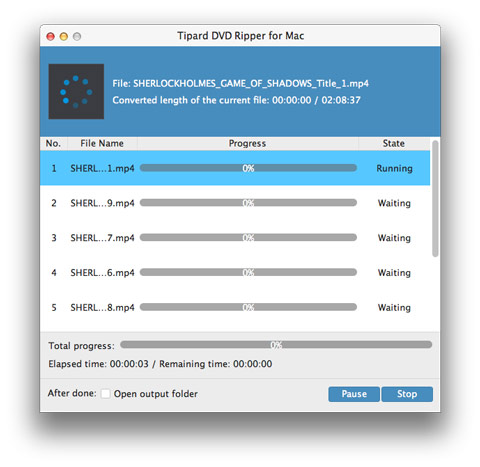Hogyan lehet DVD-t konvertálni H.264-ra a DVD Ripper Mac-hez?

DVD-specifikáció
A DVD a Digital Versatile / Video Disc lemezeket jelenti, és a DVDR a DVD írható és DVDRW lemezeket jelenti. A DVD-t hosszú ideig lehet menteni, hogy az emberek általában rögzítsék az esküvőjüket vagy a vakációjukat DVD-re a memóriába, így fontos, hogy jobb választást válasszanak Mac DVD Ripper. Ha ismeri a rendszeres audio / zenei CD-ket vagy a rendszeres DVD-Video lemezeket, akkor megtudhatja, hogy milyen írható DVD néz ki.
1. A DVD-R volt az első olyan DVD-felvétel, amely kompatibilis az önálló DVD-lejátszókkal. Ez nem újraírható formátum, és kompatibilis az összes DVD-lejátszó 93% -ával és a legtöbb DVD-ROM-val.
2. A DVD-RW egy átírható formátum, és kompatibilis az összes DVD-lejátszó 80% -ával és a legtöbb DVD-ROM-vel.
3. A DVD-R és a DVD-RW egyoldali 4.37 GiB * DVD lemezeket és kétoldalas 8.75 GiB * DVD lemezeket támogat.
4. A DVD + R DL vagy a nevezett DVD + R9 egy kétrétegű írható DVD + R. A kettős rétegű lemezek 7.95 GiB * (ún. DVD-9) és kétrétegű kétoldalas 15.9 * GiB (ún. Dvd-18).
5. A DVD-RAM a legjobb felvételi funkciókkal rendelkezik, de nem kompatibilis a legtöbb DVD-ROM meghajtóval és DVD-Video lejátszóval. Gondolj többet cserélhető merevlemezként. A DVD-RAM rendszereket általában egyes DVD-felvevőknél használják.
Javasolt DVD Ripper for Mac szoftver.
Operációs rendszer támogatás: Mac OS X 10.5 vagy újabb (erősen támogatja a macOS Monterey-t)
Hardverkövetelmények: 512MB RAM, Super VGA (800 × 600) felbontás, 16-bites grafikus kártya vagy magasabb
Előkészület: Töltse le és telepítse a DVD Ripper for Mac programot, majd kattintson duplán a szoftverre a fő felület megnyitásához.
Töltsön DVD-fájlokat
Töltsön be bármilyen átalakítani kívánt DVD lemezt vagy mappát a "Fájl" legördülő menü alatt a "DVD-ROM betöltése" vagy a "DVD-mappa betöltése" / "Betöltés IFO fájlok" opcióra.
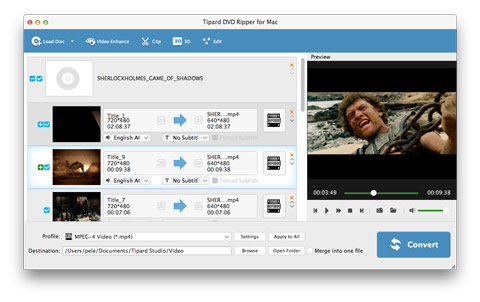
Testreszabhatja a videókat erőteljes szerkesztési funkciókkal
A legjobb DVD-ripping szoftverrel könnyedén szerkesztheti a DVD-fájlokat a személyre szabott videók készítéséhez, mint például a vágás, a vágás és a vízjel hozzáadása.
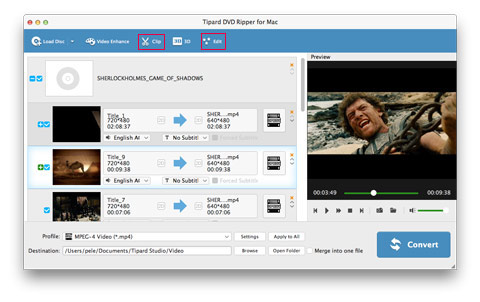
Válassza ki a H.264 kimenetet
A hordozható készülékek által támogatott formátumok alapján kiválaszthatja a film kimeneti formátumát a "Profil" oszlopban, és beállíthatja a célmappát, például a H.264 formátumot. Emellett Ön is kiválaszthatja a kívánt audió sávot és feliratot a videó számára.
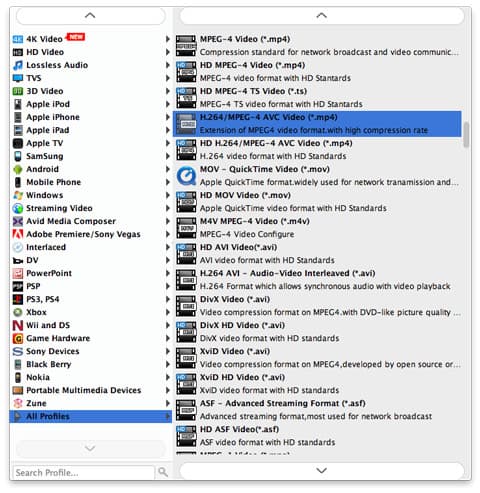
A videó beállítása
A részletes video- és hangbeállításokat a Mac DVD Ripper biztosítja, amellyel beállíthatja például a videó kódolót, a képarányt, a felbontást, a bitrátát és az audió kódolót, a csatornákat, a bitrátát, a mintavételi frekvenciát stb. és válassza ki a kívánt méretarányt. A jól testreszabott profil elmenthető "Felhasználó által definiált" formában a későbbi használathoz.
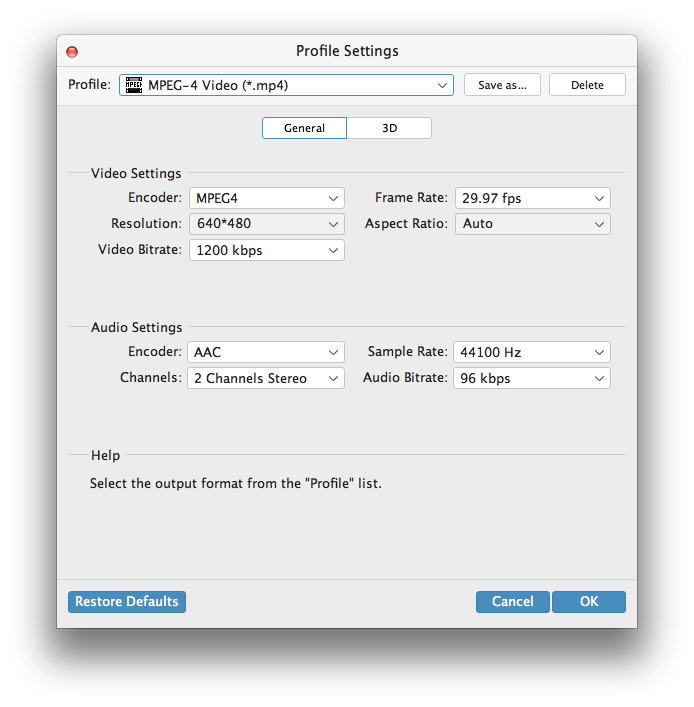
Indítsa el a DVD átalakítását H.264-ba
Csak kattintson a "konvertáló" kép gombra, hogy elkezdje a DVD lemezt a H.264-ra Mac-en. A konvertálás után a videódat H.264 formátumban kaphatja meg.